
جدید کمپیوٹر کے نظام کے کچھ پروگرام کے اجزاء، جیسے انٹرنیٹ ایکسپلورر اور ایڈوب فلیش پلیئر، کئی سالوں میں مختلف صارف کے کاموں کو باقاعدہ طور پر انجام دیتے ہیں اور بہت ہی عادت بن گئے ہیں کہ بہت سے اس سافٹ ویئر کی طرف سے کارکردگی کے نقصان کے نتائج کے بارے میں بھی سوچتے ہیں. ذیل میں ہم وجوہات کی بناء پر نظر آتے ہیں، جس کے نتیجے میں IE براؤزر میں فلیش ملٹی میڈیا پلیٹ فارم کام نہیں کرتا، اور ساتھ ساتھ ویب صفحات کے انٹرایکٹو مواد کے ساتھ مسائل کو ختم کرنے کے طریقوں کے ساتھ ساتھ.
انٹرنیٹ ایکسپلورر براؤزر ونڈوز کے خاندان کے آپریٹنگ سسٹم کے ساتھ آتا ہے اور ایک لازمی حصہ ہے، اور ایڈوب فلیش پلیٹ فارم پر پیدا ویب صفحات کے اجزاء کے ساتھ براؤزر کی بات چیت ایک خصوصی ActiveX پلگ ان کے ذریعے کیا جاتا ہے. بیان کردہ نقطہ نظر دوسرے براؤزرز میں استعمال ہونے سے مختلف ہوتی ہے، لہذا، IE میں فلیش کی معذوری کو ختم کرنے کے طریقوں کچھ حد تک غیر معیاری لگ سکتے ہیں. ذیل میں اہم عوامل ہیں جو انٹرنیٹ ایکسپلورر میں کھولنے والے فلیش مواد سائٹس کے ساتھ مسائل کی جڑ کے طور پر کام کرسکتے ہیں.
وجہ 1: غلط طور پر پوسٹ کیا گیا مواد
کسی بھی درخواست کے غلط آپریشن کے نتیجے میں جن میں غلطیوں کو ختم کرنے کے لئے کارڈنل طریقوں پر آپ کی توجہ ادا کرنے سے پہلے، آپ کو اس بات کو یقینی بنانا چاہئے کہ یہ ایک پروگرام یا جزو پروگرام ہے، اور نہ ہی ایک کھلا فائل، انٹرنیٹ پر ایک وسائل ، وغیرہ

اگر انٹرنیٹ ایکسپلورر ایک علیحدہ فلیش کلپ کھول نہیں کرتا ہے یا پلیٹ فارم پر تعمیر کردہ ویب ایپلی کیشنز کو شروع نہیں ہوتا، تو شروع نہیں ہوتا.
- IE کو چلائیں اور ایڈوب ڈویلپر ویب وسائل کو فلیش پلیئر ریفرنس پر کھولیں:
- سرٹیفکیٹ تقسیم کی فہرست کو کم کریں، شے کو تلاش کریں "5. چیک کریں کہ فلیش پلیئر انسٹال ہے." اس سرٹیفکیٹ سیکشن کی وضاحت کسی بھی براؤزر میں جزو کی کارکردگی کو درست طریقے سے تعین کرنے کے لئے ڈیزائن کرنے کے لئے ڈیزائن ایک فلیش حرکت پذیری پر مشتمل ہے. اگر تصویر ذیل میں اسکرین شاٹ سے مطابقت رکھتا ہے تو، حقیقت میں فلیش پلیئر اور انٹرنیٹ ایکسپلورر پلگ ان کی کارکردگی میں مسائل سچ نہیں ہے.
- اس صورت میں، ویب صفحہ کے انفرادی ویب عناصر کی ناکامی کے مسئلے کو حل کرنے کے لئے، اپنی سائٹ کے مالکان سے رابطہ کریں جس پر مواد واقع ہے. اس سائٹ پر خاص بٹن اور / یا تکنیکی مدد ہوسکتی ہے.
ڈویلپر کی ویب سائٹ پر ریفرنس سسٹم ایڈوب فلیش پلیئر


ایسی صورت حال میں جہاں حرکت پذیری ایڈوب فلیش پلیئر مدد کے صفحے پر پوسٹ نہیں کیا گیا ہے،
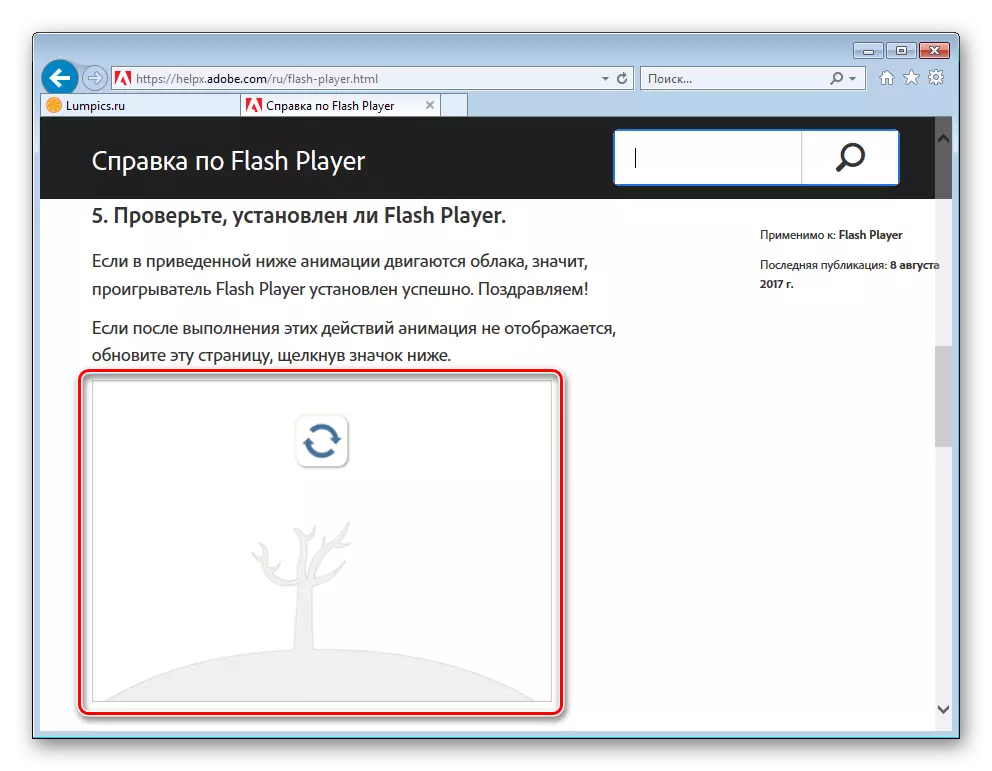
اس پلیٹ فارم کی کارکردگی کو متاثر کرنے والے دیگر عوامل کے غور اور خاتمے پر عملدرآمد کرنا چاہئے.
وجہ 2: پلگ ان انسٹال نہیں ہے
فلیش پلیئر اس کے افعال کو انجام دینے سے پہلے، پلگ ان کو انسٹال کرنا ضروری ہے. یہاں تک کہ اگر اجزاء کی تنصیب پہلے ہی انجام دی گئی تھی اور "کل سب کچھ کام کیا"، نظام میں ضروری سافٹ ویئر کی موجودگی کی جانچ پڑتال کریں. ویسے، فلیش مواد کے ساتھ بہت سے ویب وسائل ضمیمہ کی کمی اور اس کا اشارہ کرنے کے قابل ہیں:
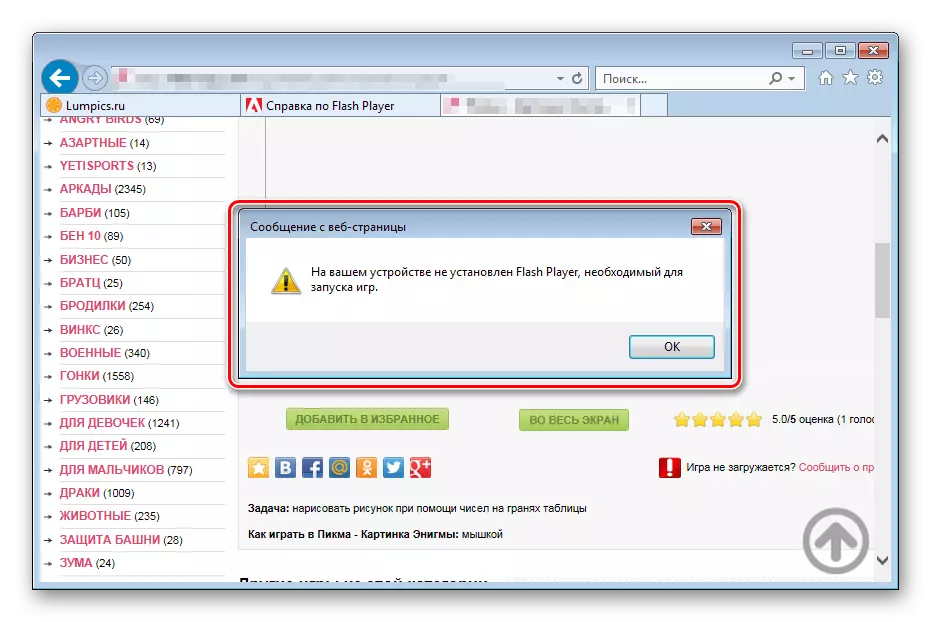
- انٹرنیٹ ایکسپلورر شروع کریں اور دائیں جانب ونڈو کے اوپری کونے میں گیئر کی تصویر کے ساتھ بٹن کو دباؤ کرکے ترتیبات کے مینو کو کال کریں. ڈراپ ڈاؤن فہرست میں، "اضافی ترتیب ترتیب دیں" کو منتخب کریں.
- ڈراپ ڈاؤن فہرست میں "ڈسپلے:" اپ ڈیٹ مینجمنٹ ونڈوز نے "تمام اضافی" مقرر کیا. انسٹال شدہ پلگ ان کی فہرست کے بارے میں غور کریں. اگر نظام میں ایک فلیش پلیئر موجود ہے تو، ایک سیکشن "ایڈوب سسٹم شامل" ہونا لازمی ہے، جس میں "شاک ویو فلیش اعتراض" آئٹم شامل ہے.
- نصب اضافی اضافے کی فہرست میں شاک ویو فلیش اعتراض کی غیر موجودگی میں، ہماری ویب سائٹ پر مواد سے ہدایات سے رابطہ کرکے ضروری اجزاء کے ساتھ نظام کو لیس کریں.
مزید پڑھیں: کمپیوٹر پر ایڈوب فلیش پلیئر انسٹال کیسے کریں
ہوشیار رہو جب فلیش پلیئر کے ساتھ ایک قسم کے پیکیج کو سرکاری سائٹ اور بعد میں تنصیب سے ڈاؤن لوڈ کرنے کے لئے منتخب کریں. IE کے لئے، ایک "FP XX انٹرنیٹ ایکسپلورر کے لئے - ActiveX" انسٹالر کی ضرورت ہے!
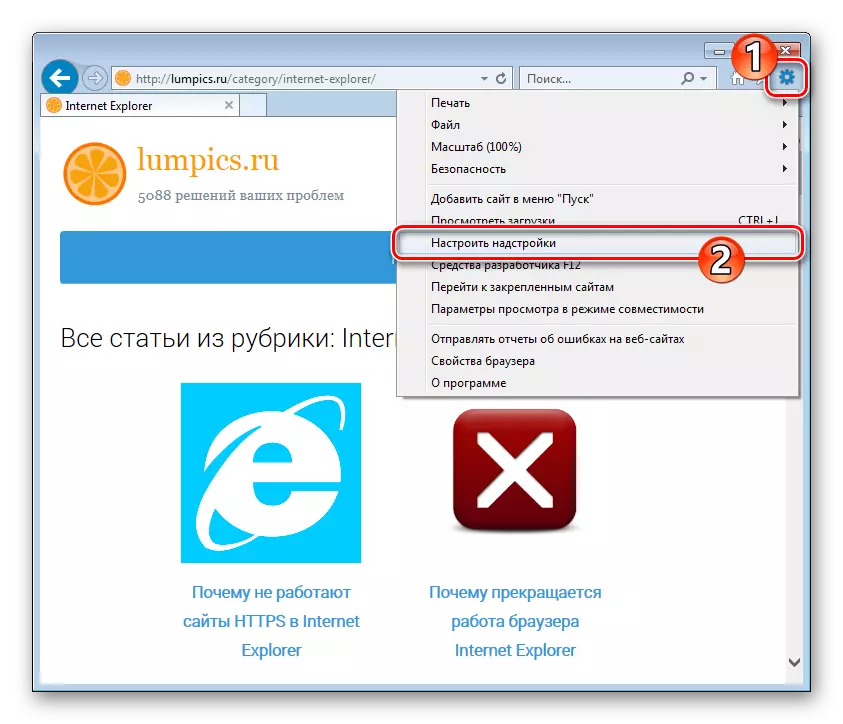

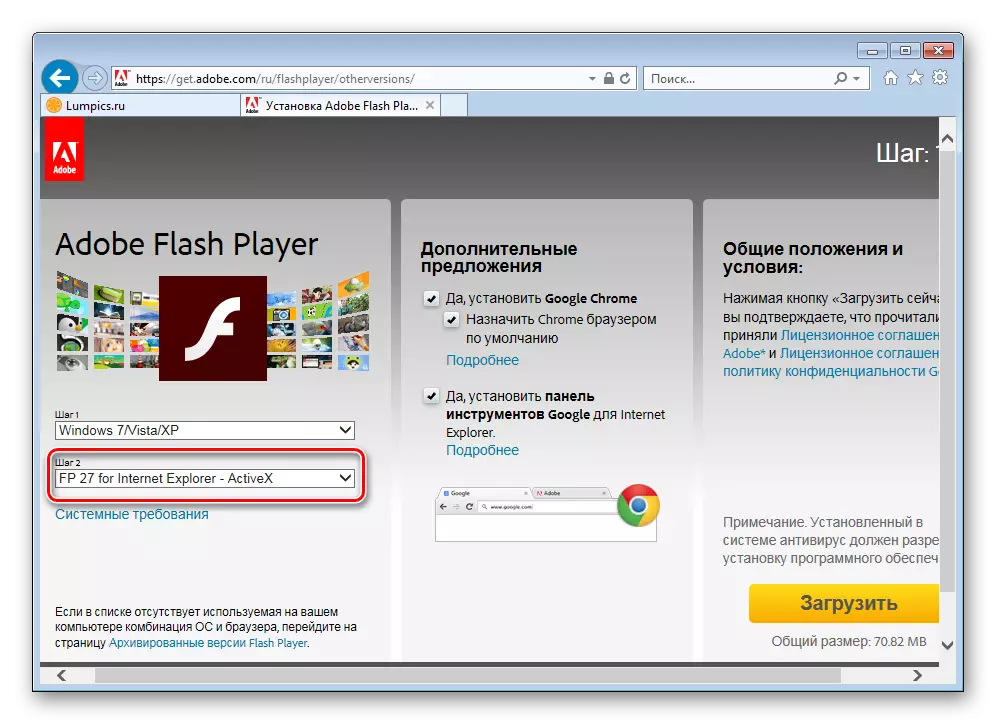
اگر پلگ ان کی تنصیب کے دوران مسائل کا سامنا ہوتا ہے تو، مندرجہ ذیل مضمون سے سفارشات کا استعمال کریں:
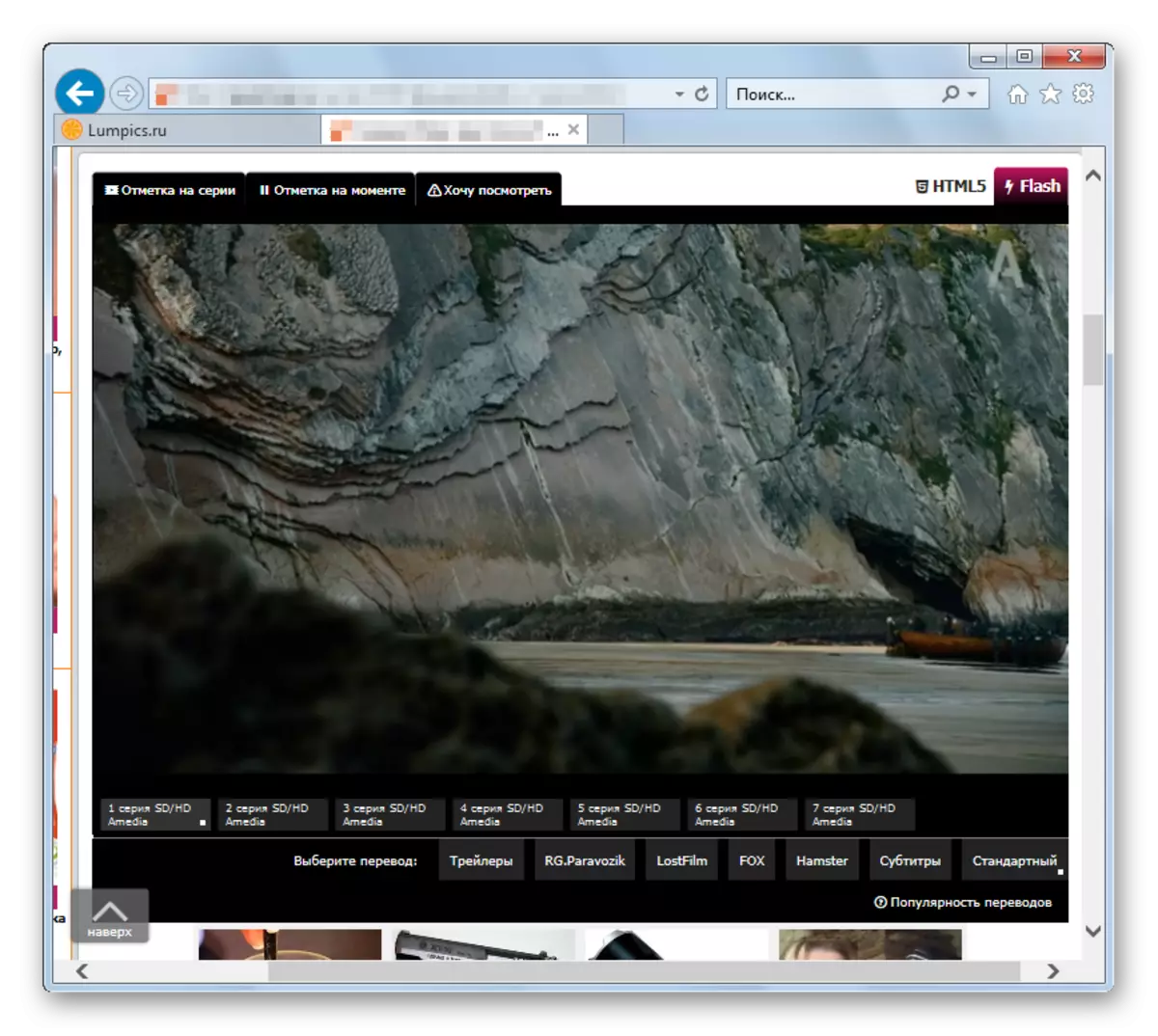
چونکہ 4: پرانا سافٹ ویئر ورژن
حقیقت یہ ہے کہ زیادہ تر معاملات میں انٹرنیٹ ایکسپلورر اور ActiveX پلگ ان فلیش کے ورژن خود کار طریقے سے خود کار طریقے سے اصل میں اصل میں ہیں جب OS کو اپ ڈیٹ کرتے وقت، یہ خصوصیت غلطی سے یا جان بوجھ کر صارف کی طرف سے غیر فعال ہوسکتا ہے. دریں اثنا، براؤزر اور / یا فلیش پلیئر کے پرانے ورژن ویب صفحات پر ملٹی میڈیا مواد کی ناکامی کا سبب بن سکتا ہے.
- سب سے پہلے، یعنی براؤزر کو اپ ڈیٹ کریں. طریقہ کار انجام دینے کے لئے، مضمون سے ہدایات پر عمل کریں:
- فلیش اجزاء کے ورژن کی مطابقت کی توثیق کرنے کے لئے:
- کھولیں یعنی اور "سپلائی مینجمنٹ" ونڈو کو فون کریں. پھر "Shockwave فلیش اعتراض" نام پر کلک کریں. انتخاب کے بعد، جزو کے ورژن نمبر ونڈو کے نچلے حصے میں دکھایا جائے گا، اسے یاد رکھیں.
- فلیش پلیئر کے صفحے کے بارے میں جاؤ اور پلگ ان میں، موجودہ لمحے کے ورژن نمبر تلاش کریں.
سرکاری ایڈوب ویب سائٹ پر فلیش پلیئر پیج کے بارے میں
تفصیلات ایک خاص میز میں دستیاب ہیں.

- اگر ڈویلپر کی طرف سے پیش کردہ فلیش پلیئر کا ورژن نمبر اوپر کے نظام پر نصب جزو سے زیادہ ہے.
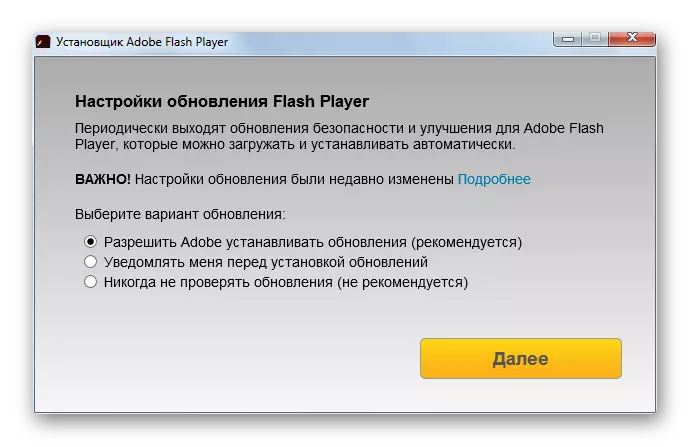
اپ ڈیٹ انسٹال کرنے کا عمل فلیش پلیئر کی تنصیب سے نظام میں مختلف نہیں ہے، جہاں یہ اصل میں غیر حاضر ہے. یہ ورژن کو اپ ڈیٹ کرنے کے لئے، آپ کو سرکاری ایڈوب ویب سائٹ اور اس کی مزید تنصیب سے نظام میں پلگ ان لوڈ کرنے کے لئے اقدامات انجام دینے کی ضرورت ہے.
مزید پڑھیں: کمپیوٹر پر ایڈوب فلیش پلیئر انسٹال کیسے کریں
تقسیم کے ایک ورژن کو درست طریقے سے منتخب کرنے کی ضرورت کے بارے میں مت بھولنا! انٹرنیٹ ایکسپلورر کے لئے، پیکج "انٹرنیٹ ایکسپلورر کے لئے ایف پی XX - ActiveX" کی ضرورت ہے!
سبق: انٹرنیٹ ایکسپلورر کو اپ ڈیٹ کرنا
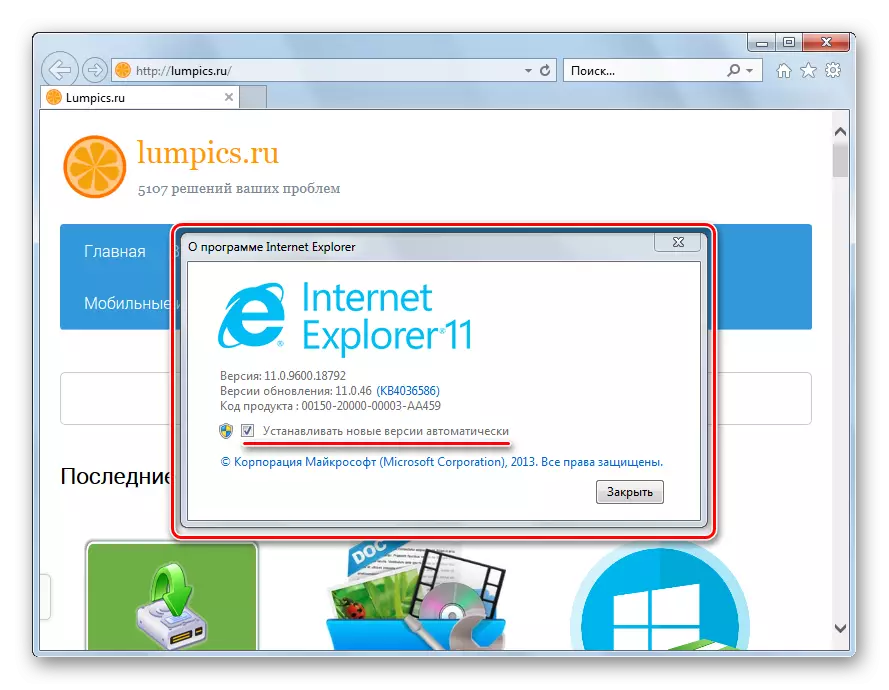

وجہ 5: IE سیکورٹی کی ترتیبات
اس صورت حال کی "مجرم" جس میں ویب صفحات کے انٹرایکٹو مواد ظاہر نہیں ہوتا ہے یہاں تک کہ اگر نظام میں تمام ضروری اجزاء اور سافٹ ویئر کے ورژن کی مطابقت پذیری، انٹرنیٹ ایکسپلورر کی سلامتی کی ترتیبات ہوسکتی ہیں. ActiveX عناصر، ایڈوب فلیش پلگ ان سمیت، اس طرح کے پیرامیٹرز سسٹم سیکورٹی کی پالیسیوں کی طرف سے وضاحت کی جاتی ہیں.

ActiveX عناصر پر، IE میں سوال میں اجزاء کے فلٹرنگ اور بلاکس کے ساتھ ساتھ براؤزر کی ترتیب کے طریقہ کار، ذیل میں لنکس پر دستیاب مواد میں بیان کیا جاتا ہے. انٹرنیٹ ایکسپلورر میں کھولنے والے فلیش مواد کے ویب صفحات کے ساتھ مسائل کو حل کرنے کے لئے مضامین کی سفارشات.
مزید پڑھ:
انٹرنیٹ ایکسپلورر میں ActiveX کنٹرول
ActiveX فلٹرنگ
وجہ 6: نظام کی ناکامی
کچھ معاملات میں، انٹرنیٹ ایکسپلورر میں فلیش پلیئر کی ناکامی کے باعث ایک مخصوص مسئلہ کی شناخت مشکل ہوسکتی ہے. کمپیوٹر وائرس، عالمی خرابی اور دیگر غیر متوقع اور دیگر واقعات کو ٹریک کرنے کے لئے مشکل کی کارروائی حقیقت یہ ہے کہ تمام مندرجہ بالا عوامل اور ان کے خاتمے کی جانچ پڑتال کے بعد، فلیش مواد کو غلط طور پر ظاہر کرنے یا بالکل لوڈ نہیں کیا جا رہا ہے. اس صورت میں، آپ کو سب سے زیادہ بنیاد پرست طریقہ کار کا سامنا کرنا پڑا - مکمل دوبارہ انسٹال براؤزر اور فلیش پلیئر. مرحلہ مرحلہ مرحلہ:
- کمپیوٹر سے ایڈوب فلیش پلیئر کو ہٹا دیں. طریقہ کار کو انجام دینے پر، مندرجہ ذیل ہدایات پر عمل کریں:
- پہلے سے طے شدہ براؤزر کی ترتیبات کو بحال کریں، اور پھر انٹرنیٹ ایکسپلورر کو دوبارہ انسٹال کریں، آرٹیکل سے سفارشات کے مطابق کام کرنا:
- سسٹم کی ترتیبات کو دوبارہ ترتیب دینے اور براؤزر کو دوبارہ انسٹال کرنے کے بعد، سرکاری ایڈوب سائٹ سے ڈاؤن لوڈ کردہ فلیش پلیٹ فارم کے اجزاء کے تازہ ترین ورژن کو انسٹال کریں. یہ لنک کے تحت لنک کے تحت دستیاب مواد سے ہدایات میں مدد ملے گی:
- پی سی کو دوبارہ شروع کریں اور فلیش پلیئر کی کارکردگی کو انٹرنیٹ ایکسپلورر میں چیک کریں. 99٪ مقدمات میں، مکمل دوبارہ انسٹال کرنے والی سافٹ ویئر ملٹی میڈیا پلیٹ فارم کے ساتھ تمام مسائل کو ختم کرنے میں مدد ملتی ہے.
مزید پڑھیں: کمپیوٹر سے ایڈوب فلیش پلیئر کو کیسے ہٹا دیں

سبق: انٹرنیٹ ایکسپلورر. براؤزر کو دوبارہ انسٹال اور بحال

مزید پڑھیں: کمپیوٹر پر ایڈوب فلیش پلیئر انسٹال کیسے کریں


اس طرح، انٹرنیٹ ایکسپلورر میں ایڈوب فلیش پلیئر کی ناکامی کے وجوہات سے نمٹنے کے لئے، یہ ممکن ہے، اور ہر ایک، یہاں تک کہ ایک نیا صارف، ویب صفحات کے انٹرایکٹو مواد کے صحیح ڈسپلے کو بحال کرنے کے قابل ہے. ہم امید کرتے ہیں کہ ملٹی میڈیا پلیٹ فارم اور براؤزر اب آپ کو تشویش نہیں دے گا!
